如果您对音乐充满热情,iTunes应该是您的最佳选择。 iTunes是媒体播放器和移动设备管理程序。 您可以轻松控制和管理音乐,电影,电视节目,播客和有声读物。 此外,iTunes上有近50万首歌曲。 您可以在Mac或PC上使用iTunes享受音乐的乐趣。
但是,如何在Windows或Mac上下载iTunes? 还是可以免费下载iTunes? 我们将向您展示最新和较旧的iTunes版本供下载。 我们还为您提供iTunes的替代软件。

下载的iTunes
Apple 仅提供适用于 Windows 或 macOS Sonoma 的最新版本。 如果您想下载旧版本的 iTunes 12.8,您会怎么做? 或者您想下载适用于 Windows 10 的 iTunes。无需担心。 如果您想下载适用于 Windows 或 Mac 的旧版本 iTunes,可以通过以下平板电脑下载。
iTunes用于播放,下载和管理多媒体文件。 由于它已被多次更新,因此有很多版本的iTunes。 从列出的版本下载iTunes之前,您应该了解其版本历史。
iTunes的历史可以追溯到2001年,因此共有12个版本的iTunes。
| iTunes版 | Windows支持 | Mac OS支持 |
|---|---|---|
| iTunes的1 | - | 9-10.1 |
| iTunes的2 | - | 9-10.1 |
| iTunes的3 | - | 10.1-10.2 |
| iTunes的4 | 2000-经验值 | 10.2-10.4 |
| iTunes的5 | 2000-经验值 | 10.2-10.4 |
| iTunes的6 | 2000-经验值 | 10.2-10.4 |
| iTunes的7 | 2000-XP; 2000年至今; XP Vista | 10.3-10.5 |
| iTunes的8 | XP Vista | 10.4-10.6 |
| iTunes的9 | XP-Vista; XP-7 | 10.4-10.6 |
| iTunes的10 | XP-7; XP-8 | 10.5-10.8 |
| iTunes的11 | XP 8 | 10.6-10.9 |
| iTunes的12 | XP-8.1; 7-10 | 10.7-10.14 |
下表包括Mac版iTunes的各种版本。 您可以从下图下载Mac OS的iTunes。
| iTunes版 | Mac OS X版本 |
|---|---|
| 12.8.0.150 | iTunes12.8.dmg |
| 12.7.5.9 | iTunes12.7.5.dmg |
| 12.7.4.76 | iTunes12.7.4.dmg |
| 12.7.3.46 | iTunes12.7.3.dmgs |
| 12.7.2.58 | iTunes12.7.2.dmg |
| 12.7.1.14 | iTunes12.7.1.dmg |
| 12.7.0.166 | iTunes12.7.dmg |
| 12.6.3.6 | iTunes12.6.3.dmg |
| 12.6.2.20 | iTunes12.6.2.dmg |
| 12.6.1.25 | iTunes12.6.1.dmg |
| 12.6.0.100 | iTunes12.6.dmg |
| 12.5.5.5 | iTunes12.5.5.dmg |
| 12.5.4.42 | iTunes12.5.4.dmg |
| 12.5.3.17 | iTunes12.5.3.dmg |
| 12.5.2.36 | iTunes12.5.2.dmg |
| 12.5.1.21 | iTunes12.5.1.dmg |
| 12.4.3.1 | iTunes12.4.3.dmg |
| 12.4.2.4 | iTunes12.4.2.dmg |
| 12.4.1.6 | iTunes12.4.1.dmg |
| 12.4.0.119 | iTunes12.4.dmg |
选择适合您计算机的版本。 下载iTunes后,在Windows上运行此程序。
下表包含适用于Windows 64位和Windows 32位的所有iTunes版本。 您可以通过单击以下链接进行下载。
您应该为您的 Mac 选择正确的 iTunes 版本。 下载 iTunes for mac OS 后,在您的 Mac 上启动此程序。
然后通过USB电缆将iPhone与计算机连接。 等待几秒钟,将检测到文件。
单击顶部菜单栏旁边的iPhone图标。 您可以查看您的iPhone信息。 你也可以 从iTunes恢复内容 您想要像以前备份文件夹中的联系人一样。
请注意: 如果要下载最新版本的iTunes,则可以转到Apple iTunes下载页面。 仅提供最新版本的iTunes。 您可以为计算机选择正确的iTunes版本。
使用iTunes,您可以轻松地将联系人,短信,消息,iMessages从iPhone备份到计算机。 如果您不想使用iTunes来管理文件,我们强烈建议 FoneTrans 作为备选。 FoneTrans是管理iTunes等iOS文件的最佳iOS软件。 它还使您可以将照片,联系人,音乐,电影,电视节目等从iOS设备传输到计算机或反向传输。 此外,一键即可完全传输和导出多媒体文件,联系人,消息等。

步骤1.在计算机上下载并安装FoneTrans。 然后启动该程序。 通过USB电缆将设备与计算机连接。

第2步。单击界面左侧的“音乐”。 然后所有音乐将被加载到该程序。 您可以看到所有音乐都被分类为不同的类别。
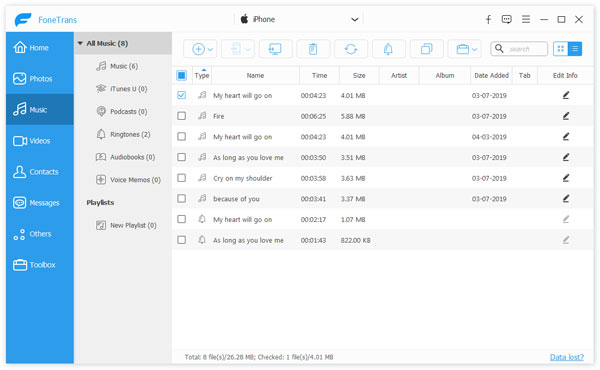
步骤3.单击“添加”按钮。 您可以添加音乐文件或添加文件夹。 您还可以通过单击“导出到PC”菜单将音乐文件导出到计算机。
除了 购买铃声 在iTunes中,您还可以通过选择“将歌曲转换为铃声”来制作铃声。 设置起点和终点,并调节音量。
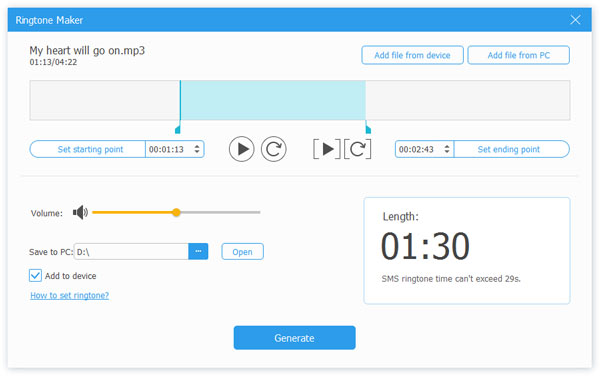
步骤4.选择要导出的音乐,然后单击“导出到PC”。 等待几秒钟,您的音乐文件将成功导出。
您也可以单击“查找重复的歌曲”,然后选择删除重复的歌曲。
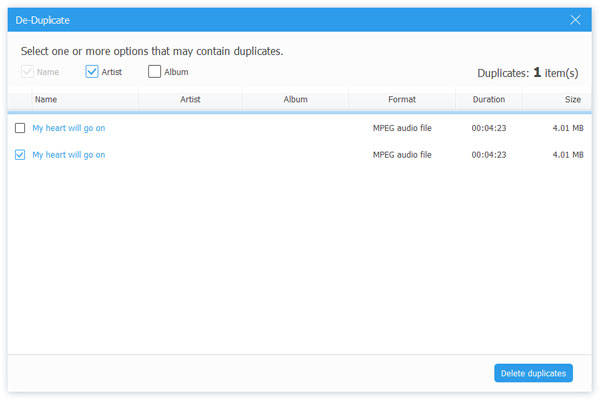
您还可以管理和导出界面左侧显示的照片,视频,联系人和消息。
使用FoneTrans,您可以一键将文件从iPhone,iPad,iPod传输到计算机。
步骤1.在左侧界面上单击“工具箱”。 您可以根据需要选择“电话到电话”或“设备到PC”。

第2步。您可以选择要导出的文件,例如照片,音乐,视频,联系人,短信,书籍。

步骤3.选择目标文件夹后,单击“开始”。 然后,您选择的文件将成功导出。
结论
阅读本文之后,您可以有多种选择来选择所需的iTunes版本。 单击这些平板电脑的下载链接可以很容易地下载iTunes。 iTunes似乎是我们生活中很好的音乐伴侣。 但是,如果您不想在Windows或Mac上下载iTunes,则可以选择其他FoneTrans替代品来管理和控制多媒体文件,联系人,消息等。